1. 개요
오조봇 비트는 컬러를 이용하여 코딩하는 새로운 개념의 로봇으로 코딩 교육은 물론 다양한 형태의 융합교육이 가능한 혁신적인 로봇입니다.
지름 약 3cm의 작은 크기로 보관 및 관리가 편리하고, 별도의 제약없이 책상위에서 재미있는 활동을 할 수 있습니다.
오조봇의 가장 큰 특징은 컬러로 명령을 내릴 수 있다는 점인데, 이를 통해 마커펜, 컬러스티커, 스마트기기 등 컬러를 표현할 수 있는 것이면 모두 오조봇을 제어할 수 있습니다.
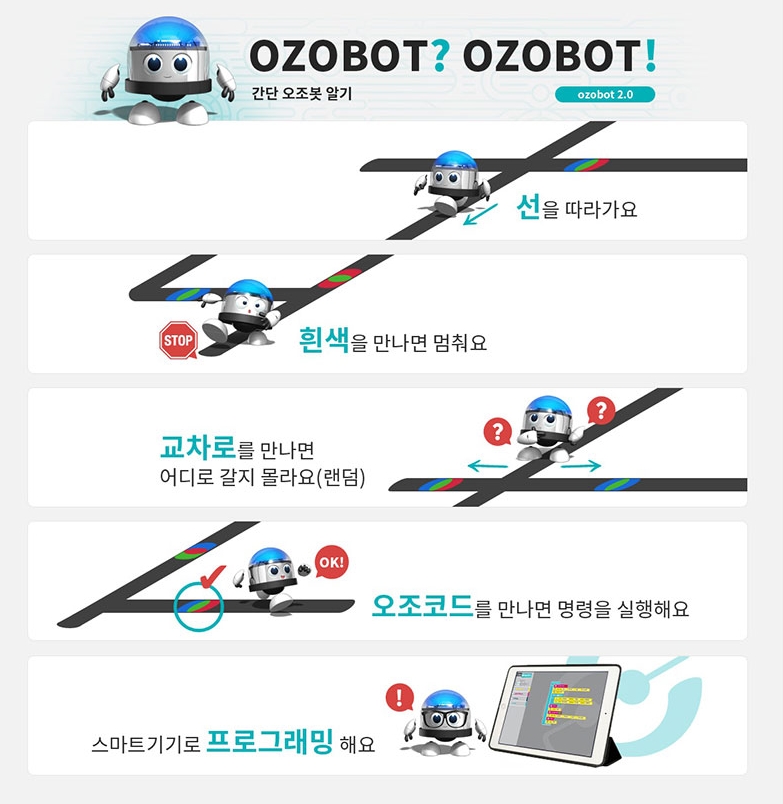

오조봇 비트는 컬러를 이용하여 코딩하는 새로운 개념의 로봇으로 코딩 교육은 물론 다양한 형태의 융합교육이 가능한 혁신적인 로봇입니다.
지름 약 3cm의 작은 크기로 보관 및 관리가 편리하고, 별도의 제약없이 책상위에서 재미있는 활동을 할 수 있습니다.
오조봇의 가장 큰 특징은 컬러로 명령을 내릴 수 있다는 점인데, 이를 통해 마커펜, 컬러스티커, 스마트기기 등 컬러를 표현할 수 있는 것이면 모두 오조봇을 제어할 수 있습니다.
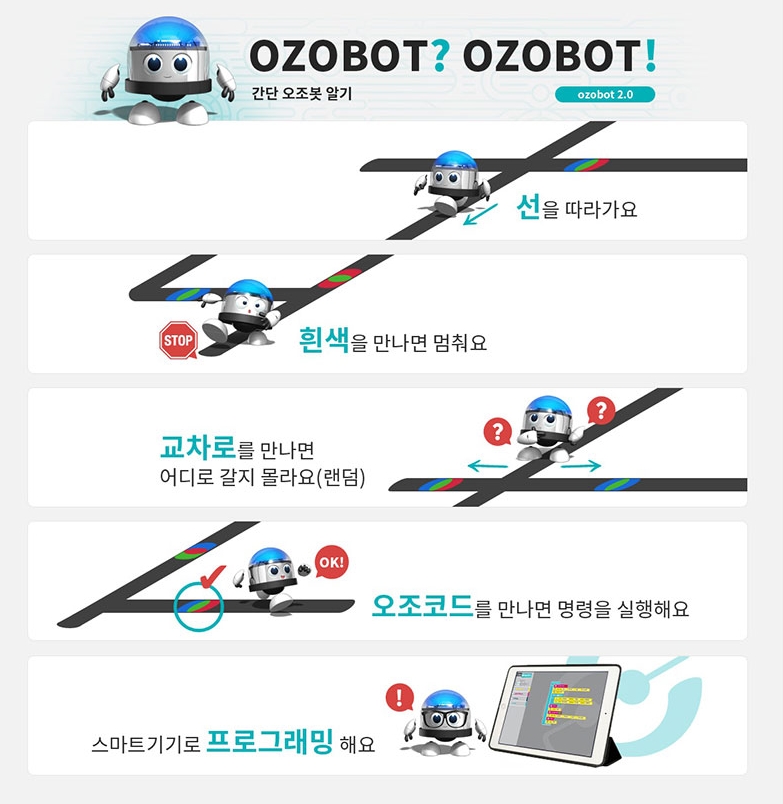
오조봇 비트가 오조코드를 잘 인식하지 못하거나 스마트기기 또는 PC에서 다운로딩이 잘 안되면 캘리브레이트를 해 줍니다.
[오조코드 인식이 잘 안될 때]
1. 흰색 종이에 500원 동전 정도의 크기로 검정색 원을 그립니다.
- 삼각형, 사각형도 관계없습니다. 오조봇 비트의 컬러센서가 검정색 위에 있다가 흰색으로 이동만 하면 됩니다.
2. 오조봇 전원 버튼을 2초 이상 연속하여 누르고 있으면 오조봇 비트 상단에 흰색 불빛이 깜빡입니다.
3. 이 때, 재빨리 오조봇을 검은색 원 위에 올려 놓습니다.
4. 오조봇 비트가 검은원 밖까지 이동한 후 녹색불이 켜지면 캘리브레이트가 완료되었습니다.
5. 빨간불이 켜지면 캘리브레이트가 실패한 것입니다. 이때는 1번부터 다시 진행합니다.
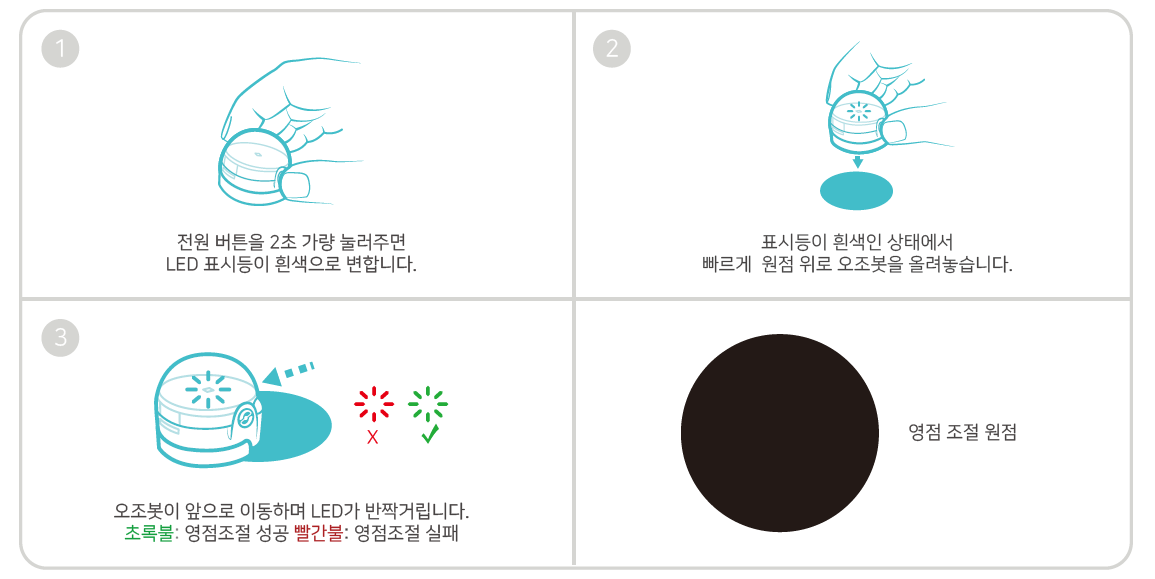
[오조블록클리 다운로드가 잘 안될 때]
스마트기기의 밝기 상태에 따라 다운로드가 안될 수 있습니다. 아래 내용을 먼저 검토한 후 캘리브레이트를 진행합니다,
오조봇 비트는 전원을 켜면 선의 색상을 LED로 표시하며 따라다니는 기본 동작이 실행됩니다.
(선을 따라다니는 것을 라인트레이싱이라고 하는데 오조봇 비트의 바닥의 센서로 선을 감지하여 선의 유무에 따라 모터를 회전을 조절하며 선을 따라 가게 됩니다.)
이 간단한 기능을 이용하여 로봇과 친해지는 다양한 활동을 할 수 있습니다.
가장 대표적인 미술활동은 나의 마음을 표현하는 그림을 그리고, 오조봇 비트는 그 그림을 감상하는데 도움을 주는 도구가 되는 것이지요.
그림의 내용에 따라 창작 미술활동을 시작으로 국어, 과학, 진로 등 표현하는 것이 무엇이냐에 따라 수업 주제는 무궁무진하게 늘어나게 됩니다.
선을 자유롭게 그리며 오조봇 비트를 동작시켜 선에 따른 오조봇 비트의 동작모습을 살펴봅니다.
오조코드는 검정 선위에 빨강, 파랑, 녹색의 순서를 배치하여 오조봇에게 명령을 내릴 수 있는 코드입니다.
기본적으로 검은 선 - 색상의 배치 - 검은 선(일부는 마지막 검은 선이 없을 수도 있습니다; 선 끝에서 유턴 등)으로 구성이 됩니다.
특히, 검은선은 약 2~3cm 정도가 있어야 되는데, 오조코드를 쉽게 사용할 수 있도록 만들어진 오조코드 스티커는 이 검은색의 길이가 조금 짧습니다.
그래서, 검은선 위에 오조코드 스티커를 붙이면 인식이 잘 되는데, 다른 색상의 선에 붙이거나, 교차로 등에 가깝게 붙여서, 오조봇이 충분히 검정 라인을 지나오지 못하고, 색상을 만나면 잘 인식이 안될 수도 있습니다.
검은 색이 아닌 라인 색상의 라인에 붙였는데 인식이 잘 안되면, 검정색 마카로 덧칠하여 조금 길게 그려줍니다,
교차로에서는 충분히 거리를 두고 붙이구요^^.
오조봇은 컬러를 이용하여 작성한 프로그램을 오조봇에 업로드를 하는 재미있는 로봇입니다.
컬러를 표현할 수 있는 화면이 있는 모든 기기는 프로그램을 하고 오조봇에 전송을 할 수 있는 것이지요^^
또한 오조블록클리는 웹기반 소프트웨어로 인터넷 연결이 필수입니다.
이제 시작해 볼까요^^
1. 사용 기기에 대한 사전 디스플레이 설정
1) PC
-. 화면 밝기 최대
-. 노트북의 경우 절전 기능이 설정되어 있을 수 있으니 이 부분도 체크
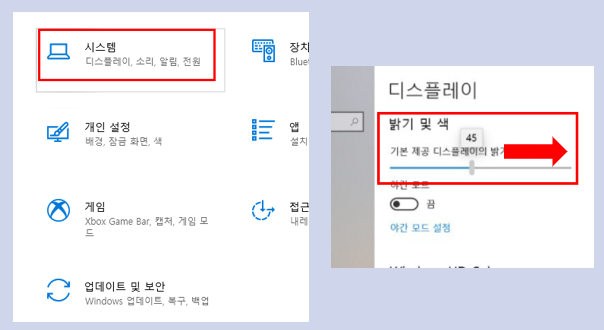
2) 태블릿, 스마트폰
-. 화면 밝기 최대 및 화면 밝기 최적화 취소
-. 블루라이트 필터 사용안함
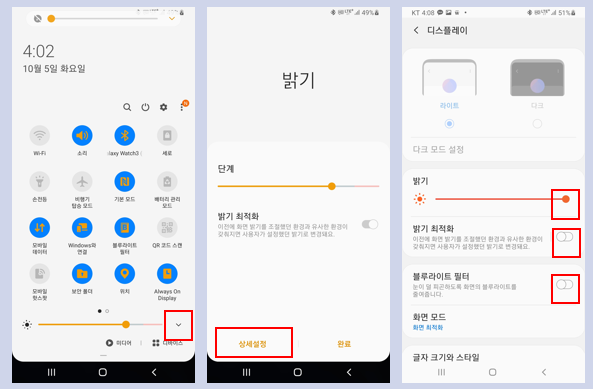
2. 오조블록클리 접속
-. 되도록이면 크롬으로 접속을 합니다.
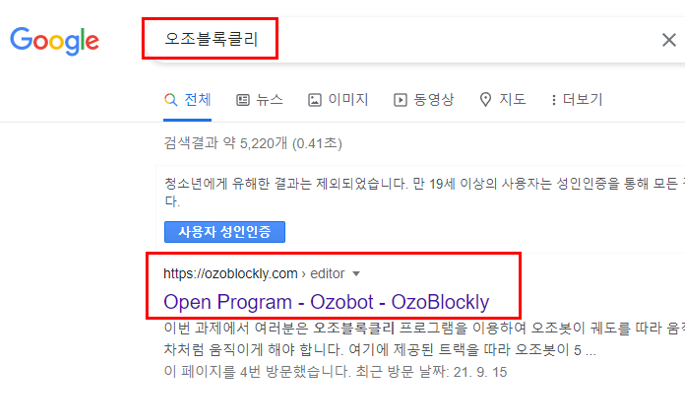
3. 오조블록클리 화면
1) 비트와 이보 구분 사용
기본 비트로 설정되어 있고, 이보를 선택하면 이보로 동작할 수 있는 추가 함수가 표시됩니다.
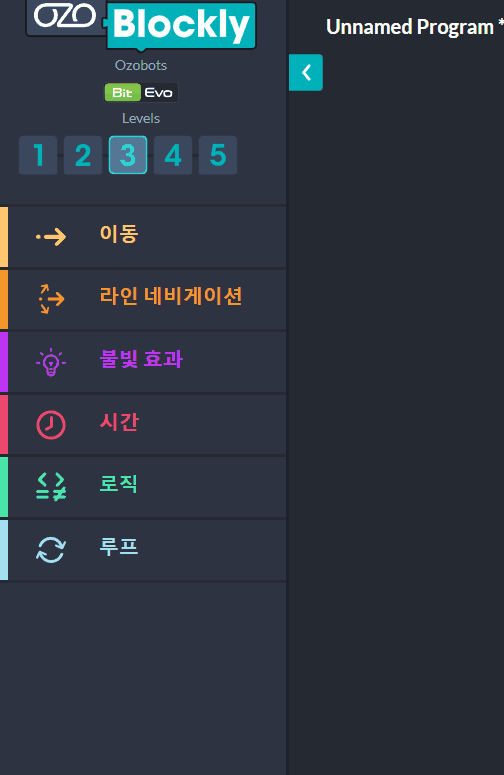
2) 수준별 단계학습
오조블록클리는 총 5단계로 나누어 수준별 학습을 할 수 있습니다. 당연히, 각 단계에 있는 명령블록들은 같이 사용이 가능합니다.
우리가 코딩 교육을 할 때, 기본적으로 순차 -> 반복 -> 조건 -> 변수 -> 배열, 리스트로 가는데, 이 순서와 비슷하게 느껴집니다^^
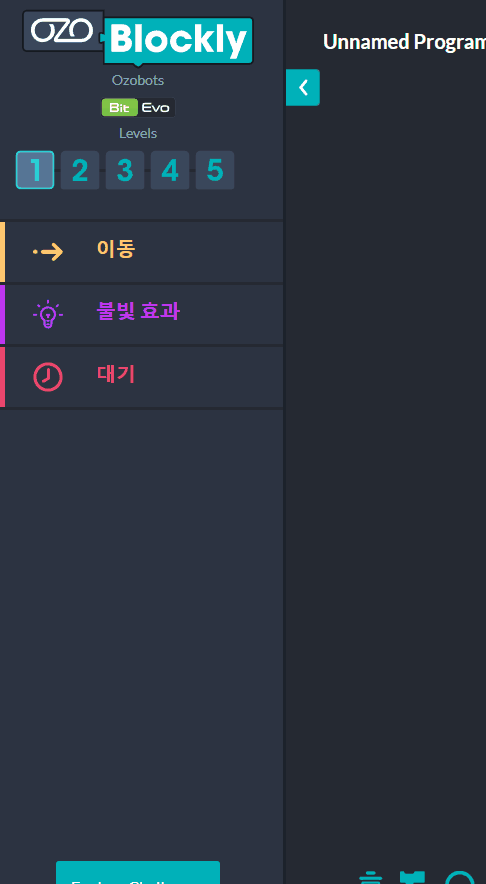
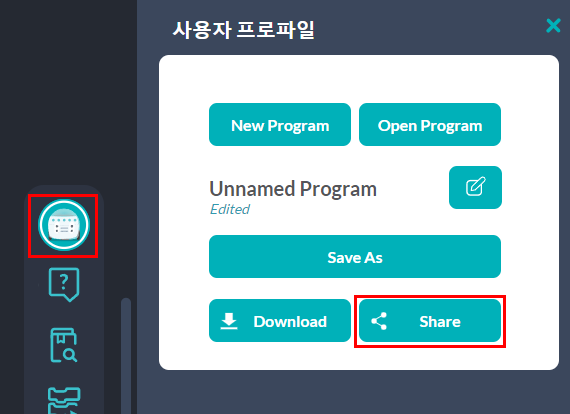
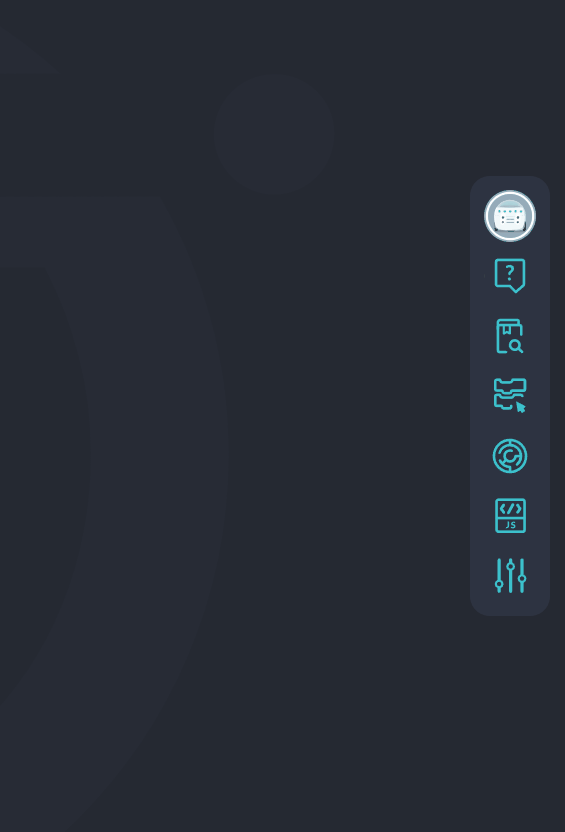
5) 명령 블록 사전
명령 블록에 대한 설명을 볼 수 있습니다. 명령블록을 클릭하면 자동으로 사전이 검색되며, 간단한 예제도 보여줍니다.
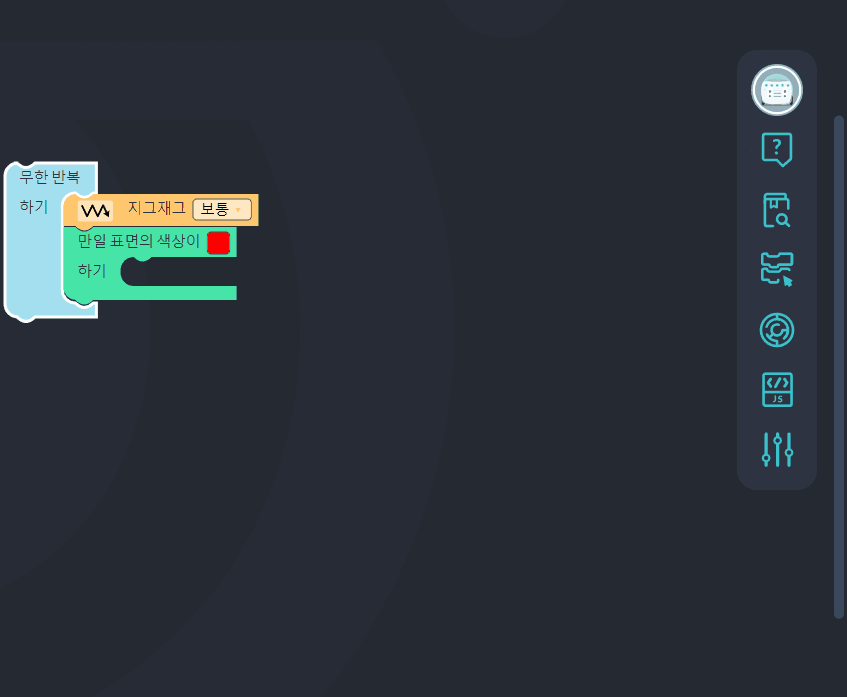
선택된 등급에 해당하는 예제를 보여주거나 도전 문제가 있습니다.
각각 필요한 맵을 다운로드 할 수 있고, 예제는 예시 프로그램도 불러와 줍니다.

7) 자바스크립트로 보여주기
text 로 프로그램을 보여줍니다. 그림(명령블록)이 저렇게 text 프로그램으로 변환된다는 것, 그리고, 그냥 이후 text 를 사용하는 프로그램에 익숙해지는 정도의 용도로 사용합니다.^^
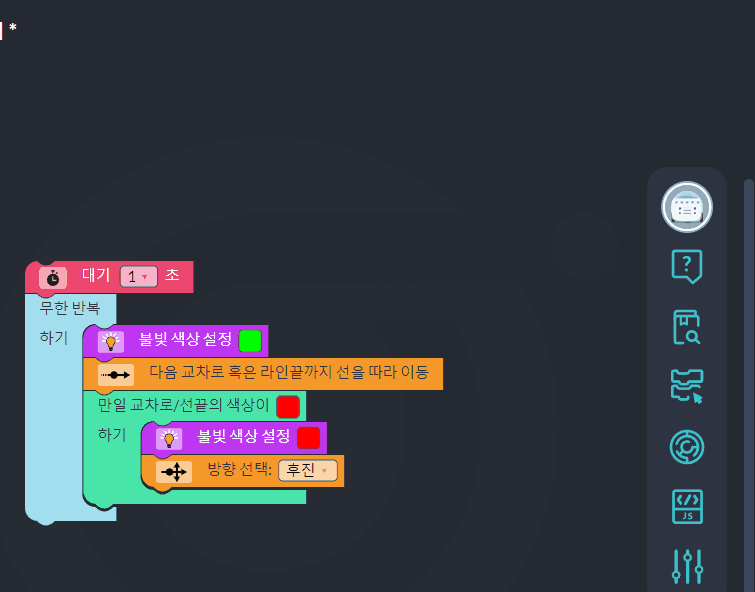
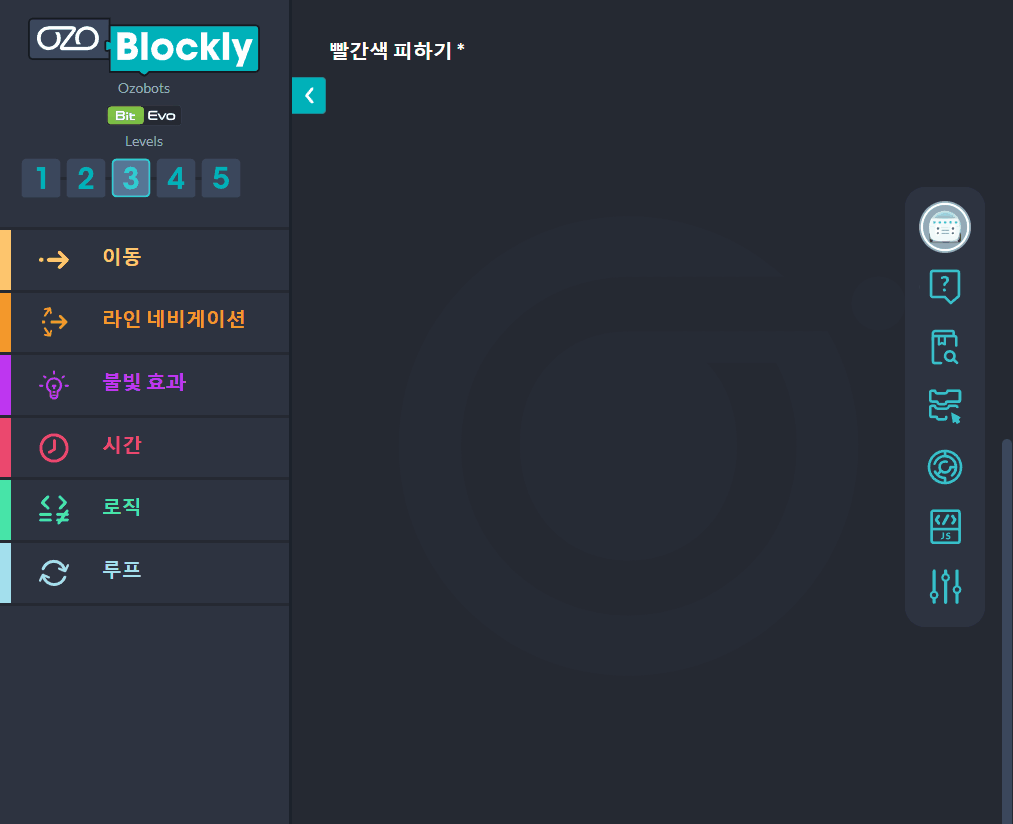
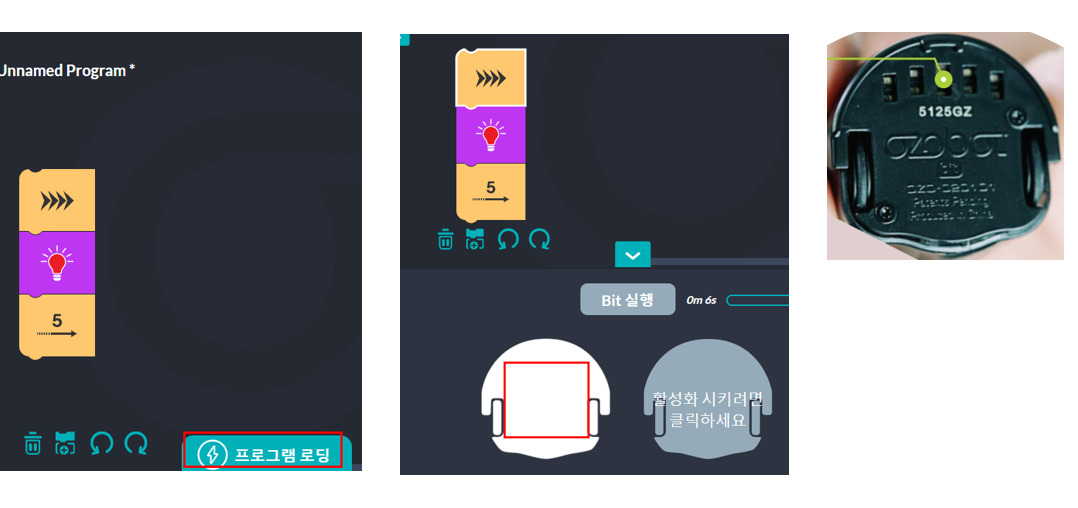
녹색불이 켜지면 정상, 다른 색이 켜지면 다운로드가 정상적으로 실행되지 않는 것입니다.
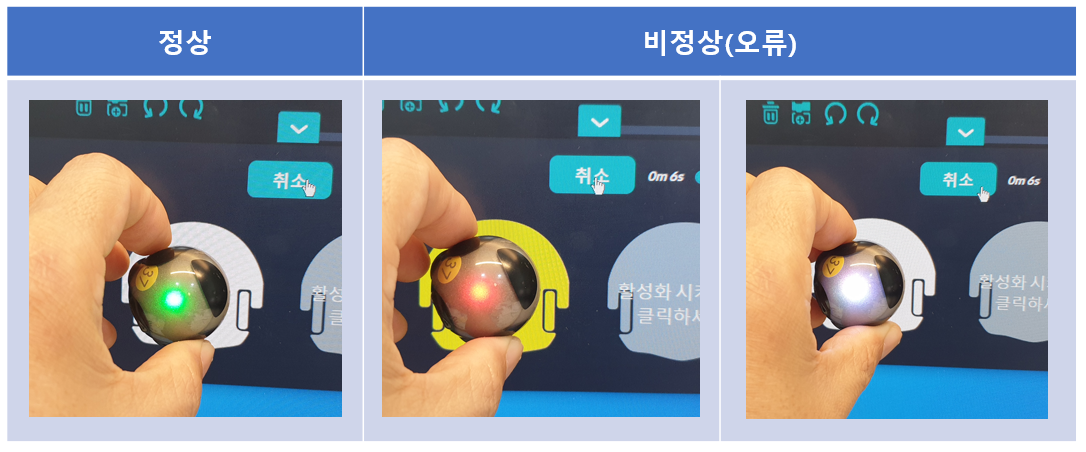
오류가 나면, 아래 영상처럼 영점 조절을 해야합니다.
영점 조절을 해도 다운로드 오류가 나면...
-> 설정 -> 플래싱 스피드를 SLOW로
-> 그래도 안되면 기기 디스플레이 설정 확인
-> 한 번 더 영점 조절 후 안되면 A/S 신청^^
유치원생도 사용이 가능하도록 매우 쉬운 모습의 명령 블록 형태를 가지고 있습니다.
간단한 이동, 불빛 효과, 대기 블록을 사용할 수 있습니다.
이동 명령블록중 맨 위의 꺽음 표시는 느리고 빠름의 스피드를 나타내고 숫자는 cm 단위입니다. (매우 정확하지는 않습니다^^)
나머지는 보면 그냥 아시겠지요^^
유아나 초등 저학년의 경우 이 단계를 이용하여 간단한 순차 학습을 위한 다양하고 재미있는 맵보드를 직접 제작해봐도 좋습니다.
간단한 프로그램을 제작하여 실행해 볼까요?^^
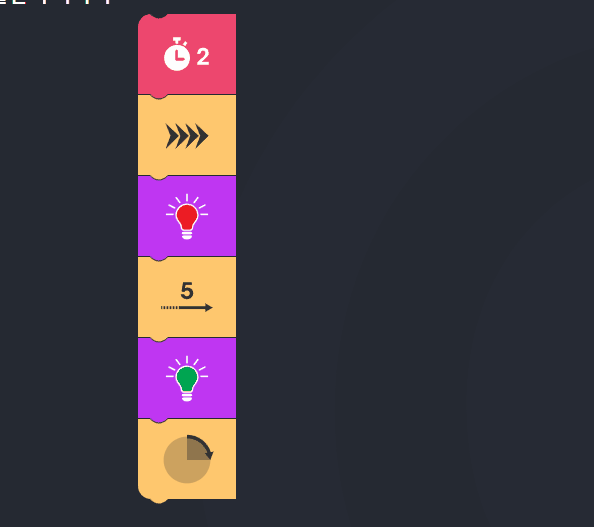
2단계에서는 명령 블록의 크기가 줄고, 반복 명령 블록이 등장합니다.
1단계에서 했던 재미있는 활동 중 프로그램에서 반복되는 패턴을 찾아 루프 명령 블록을 이용하도록 합니다.
저는 간단하게 오조봇으로 4각형 그리기를 해보겠습니다^^
선분을 그릴 때는 빨간색, 꼭지점은 녹색을 표시하면서 사각형 모양으로 동작해 봅니다^^
3단계에서는 새롭게 라인 네비게이션, 로직, 그리고 루프에서 반복 벗어나기가 추가 됩니다.
첫 번째로 라인 네비게이션 블록을 이용하여 라인트레이싱부터 해보겠습니다^^
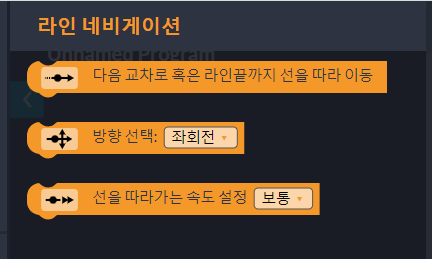
라인 네비게이션 명령어도 보면 바로 사용할 수 있습니다.
다만, 오조봇 비트는 라인을 감지하는 센서가 5개여서, 교차로를 만들 때 직각으로 만들어 주어야 정확한 동작을 할 수 있습니다.
(이보는 7개의 센서가 있어서 조금 복잡한 교차로를 그려도 됩니다^^)
라인 또는 교차로 끝까지 이동과 방향 선택을 조합하여 사용하면 됩니다.
간단하게 그림을 그리고 이동해 보겠습니다.
화살표에서 출발하여 빨간 원에 도착하겠습니다.
중요한 것은 녹색 원은 교차로도, 선 끝도 아니기 때문에 여기에서 방향을 넣으면 안되겠지요?^^
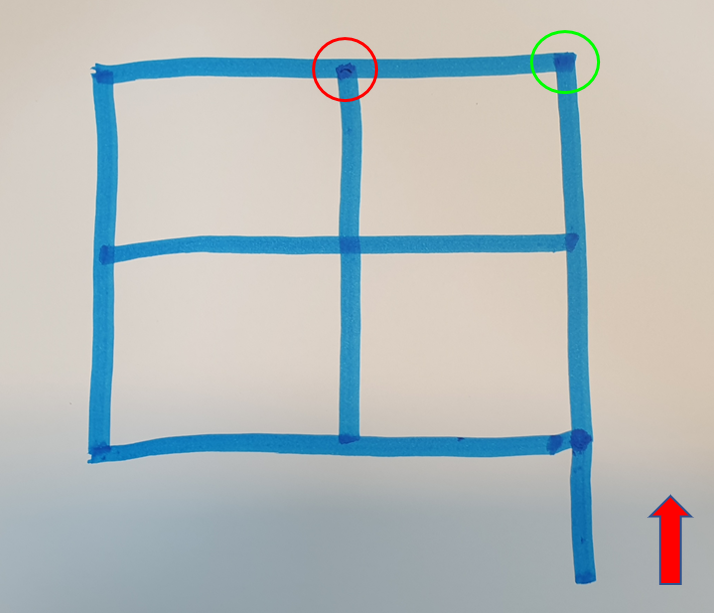
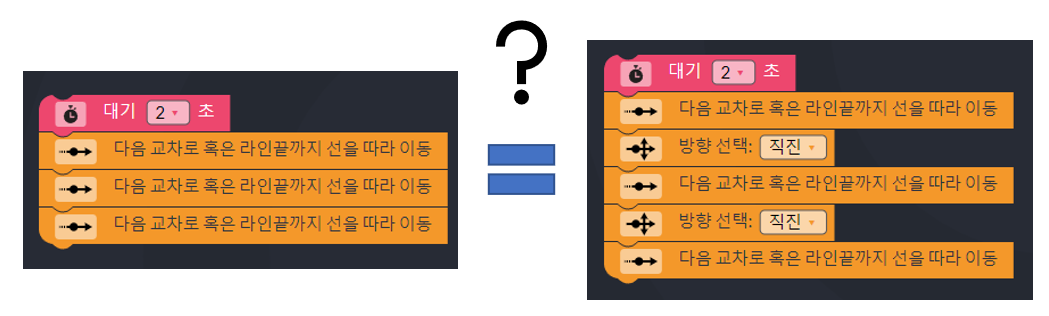
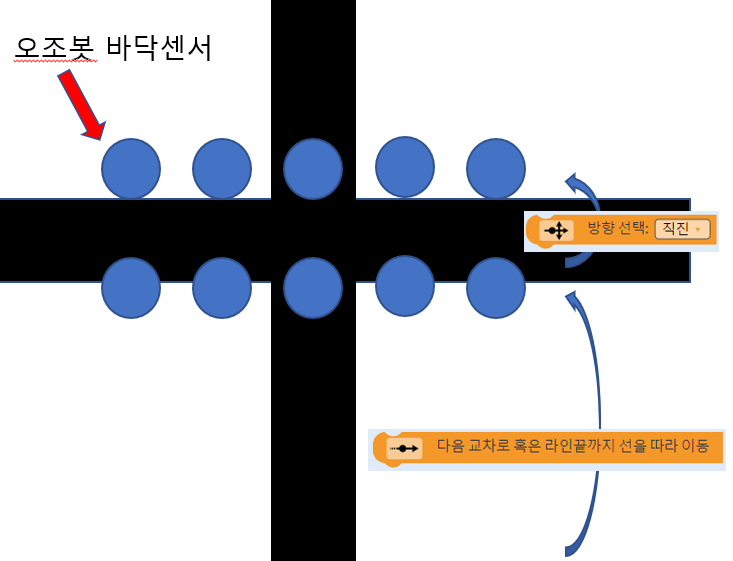
다양한 미션을 조합하여 재미있는 라인트레이싱 경기를 해봅니다^^
아래 영상은 제가 운영하는 네이버카페 '로봇쌤'에도 올렸던 것인데, 3단계 이동 명령 블록 중 '(색)을 찾을때까지 [속도]로 앞으로 이동하라' 라는 명령블록을 추가로 이용하여 동작하는 영상입니다.
쉽게 프로그래밍 할 수 있겠지요?
프로그램을 하는 것이 어려운 것이 아니라 단순히 양이 늘어남을 아이들에게 반복적으로 이야기 해줍니다.^^
선을 찾을 때까지 이동 명령 블록은 아래 영상을 참조하세요^^

선을 옆에서 찾으면 오조봇의 위치를 똑바로 정렬해주네요^^
오조봇을 이용하여 (비트, 이보 관계없이) 짤막한 영상을 만드는 콘텐츠입니다.
주제를 미리 주어도 되고 그렇지 않아도 관계없겠지요.^^
흐름은 아래와 같습니다.
1. 도입
1) 오조봇 영화제 영상 보여주기
2) 주제 설정
2. 전개
1) 오조봇 알아보기
2) 시나리오 작성
3) 촬영 및 시나리오 수정, 편집
-. 스마트폰, 태블릿, 별도 카메라 등
-. 태블릿을 이용하고 키네마스터, VITA, 블로 등 편집 어플을 이용하면 편함.
3. 정리
1) 영상 발표 (유튜브 업로드 등)
2) 영상에 대한 의견 나누기
오조봇 영화제 영상 보기
: 유튜브에서 '오조봇 영화제' 검색
오조봇의 컬러센서를 이용하여 특정한 색상에 자신만의 동작을 할 수 있게 프로그래밍하여 축구게임을 하는 콘텐츠입니다.
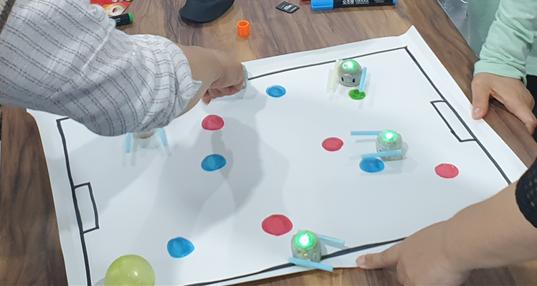
비트, 이보 관계없이 할 수 있습니다.
학생의 수준에 따라 최소 3시차에서 4시차가 필요합니다.
시차별 지도안 및 수업용 PPT 초안 제공 링크입니다
클릭해주세요. --> 자료실 링크